Jak změnit nebo obnovit výchozí umístění složky Camera Roll ve Windows 10

Tato příručka vám ukáže, jak změnit nebo obnovit výchozí umístění složky Camera Roll ve Windows 10.
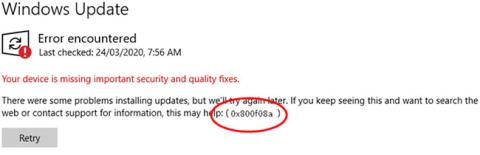
Při aktualizaci systému Windows se můžete často setkat s různými typy chybových kódů aktualizace, z nichž některé lze snadno vyřešit, zatímco oprava jiných bude nějakou dobu trvat.
Nedávno někteří uživatelé systému Windows 10 hlásili chybu aktualizace 0x800f0988, 0x800f081f nebo 0x800f08a při instalaci kumulativní aktualizace do svého počítače. Kvůli tomuto problému můžete mít potíže s instalací nejnovějších funkcí a aktualizací zabezpečení do počítače.
Chyba aktualizace systému Windows 10 0x800f0988, 0x800f081f nebo 0x800f08a
V zásadě k této chybě dochází při pokusu o instalaci nejnovějších aktualizací systému Windows 10 do počítače. S tímto kódem chyby se může zobrazit následující chybová zpráva:
There were some problems installing updates, but we’ll try again later. If you keep seeing this and want to search the web or contact support for information, this may help: (0x800f081f)V této příručce vám Quantrimang.com vysvětlí všechny způsoby, které vám mohou pomoci opravit tento chybový kód.

Chyba aktualizace systému Windows 10 0x800f0988, 0x800f081f nebo 0x800f08a
Jak opravit chybu aktualizace systému Windows 10 0x800f0988, 0x800f081f nebo 0x800f08a
Pokud se při instalaci aktualizací systému Windows setkáte s některou z následujících chyb aktualizací systému Windows 10, můžete problém vyřešit pomocí následujících návrhů:
1. Spusťte Poradce při potížích se službou Windows Update
Nejprve musíte spustit Poradce při potížích s aktualizací systému Windows 10 podle níže uvedených pokynů a zjistěte, zda to opravuje chybu 0x800f08a.
- Otevřete Nastavení systému Windows > Aktualizace a zabezpečení > Odstraňování problémů > Další nástroje pro odstraňování problémů .
- Přejděte na pravý panel a vyberte Windows Update.
- Nyní klikněte na Spustit poradce při potížích a nechte systém Windows automaticky problém vyřešit. Odhalení problému může nějakou dobu trvat, takže buďte trpěliví.
- Po dokončení procesu zavřete okno Nastavení a restartujte zařízení.
Pokud problém se službou Windows Update není vyřešen, pokračujte dalším řešením.
2. Stáhněte a nainstalujte aktualizaci ručně
Toto řešení vyžaduje, abyste si aktualizaci stáhli ručně, odinstalovaná aktualizace může být příčinou chyby Windows Update 0x80070bc2. Nainstalujte tedy aktualizaci a zjistěte, zda chyba zmizí.
3. Spusťte DISM a opravte systémové soubory Windows Update

Spusťte DISM a opravte systémové soubory Windows Update
Nástroj Deployment Image Servicing and Management nebo nástroj DISM vám může pomoci opravit poškozené systémové soubory Windows Update. Protože se jedná o předinstalovaný nástroj příkazového řádku, nemusíte jej pro tento účel instalovat. Díky tomu byste měli postupovat podle podrobných pokynů a opravit poškozené systémové soubory Windows Update pomocí nástroje DISM .
4. Zkontrolujte stav všech služeb Windows Update
Existují 3 služby, které byste měli zkontrolovat, když se zobrazí kód chyby 0xc0020036, včetně:
První služba je přímo propojena s Windows Update a následující dvě služby jsou závislé.
Kromě přímé služby byste měli hledat závislosti služby Windows Update a zjistit, zda jsou spuštěny.
Chcete-li začít, vyhledejte „služby“ ve vyhledávacím poli hlavního panelu a klikněte na výsledek vyhledávání. Po otevření okna Služby vyhledejte Windows Update, DCOM Server Process Launcher a RPC Endpoint Mapper . Zkontrolujte, zda běží nebo ne.
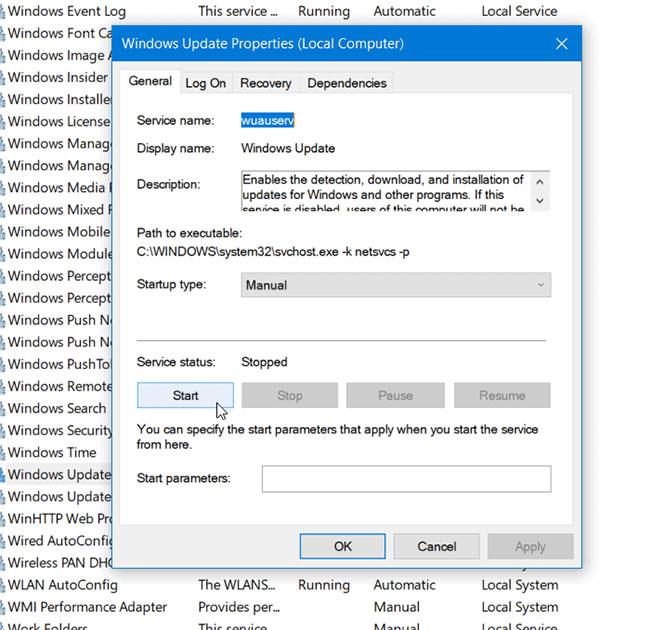
Zkontrolujte, zda Windows Update, DCOM Server Process Launcher a RPC Endpoint Mapper fungují
Pokud ne, musíte tyto služby spustit jednu po druhé.
5. Resetujte součásti Windows Update
Bohužel, pokud chyba Windows Update 0x800f08a stále není vyřešena, možná budete muset resetovat součásti Windows Update na výchozí hodnoty a zkontrolovat, zda je problém vyřešen.
Vidět víc:
Tato příručka vám ukáže, jak změnit nebo obnovit výchozí umístění složky Camera Roll ve Windows 10.
Snížení velikosti a kapacity fotografií vám usnadní jejich sdílení nebo posílání komukoli. Zejména v systému Windows 10 můžete hromadně měnit velikost fotografií pomocí několika jednoduchých kroků.
Pokud nepotřebujete zobrazovat nedávno navštívené položky a místa z důvodu bezpečnosti nebo ochrany soukromí, můžete to snadno vypnout.
Jedno místo pro ovládání mnoha operací přímo na systémové liště.
V systému Windows 10 si můžete stáhnout a nainstalovat šablony zásad skupiny pro správu nastavení Microsoft Edge a tato příručka vám ukáže postup.
Hlavní panel má omezený prostor, a pokud pravidelně pracujete s více aplikacemi, může vám rychle dojít místo na připnutí dalších oblíbených aplikací.
Stavový řádek v dolní části Průzkumníka souborů vám říká, kolik položek je uvnitř a vybraných pro aktuálně otevřenou složku. Dvě tlačítka níže jsou také k dispozici na pravé straně stavového řádku.
Microsoft potvrdil, že další velkou aktualizací je Windows 10 Fall Creators Update. Zde je návod, jak aktualizovat operační systém dříve, než jej společnost oficiálně spustí.
Nastavení Povolit časovače probuzení v Možnosti napájení umožňuje systému Windows automaticky probudit počítač z režimu spánku, aby mohl provádět naplánované úlohy a další programy.
Zabezpečení Windows odesílá upozornění s důležitými informacemi o stavu a zabezpečení vašeho zařízení. Můžete určit, která oznámení chcete dostávat. V tomto článku vám Quantrimang ukáže, jak zapnout nebo vypnout oznámení z Centra zabezpečení systému Windows ve Windows 10.
Také by se vám mohlo líbit, že kliknutím na ikonu na hlavním panelu se dostanete přímo do posledního okna, které jste měli v aplikaci otevřené, aniž byste potřebovali miniaturu.
Pokud chcete změnit první den v týdnu ve Windows 10 tak, aby odpovídal zemi, ve které žijete, vašemu pracovnímu prostředí nebo chcete lépe spravovat svůj kalendář, můžete to změnit pomocí aplikace Nastavení nebo Ovládacích panelů.
Počínaje verzí aplikace Váš telefon 1.20111.105.0 bylo přidáno nové nastavení Více oken, které umožňuje povolit nebo zakázat upozornění před zavřením více oken při ukončení aplikace Váš telefon.
Tato příručka vám ukáže, jak povolit nebo zakázat zásadu dlouhých cest Win32, aby byly cesty delší než 260 znaků pro všechny uživatele ve Windows 10.
Připojte se k Tips.BlogCafeIT a zjistěte, jak vypnout navrhované aplikace (navrhované aplikace) ve Windows 10 v tomto článku!
V dnešní době používání mnoha programů pro notebooky způsobuje rychlé vybíjení baterie. To je také jeden z důvodů, proč se baterie počítačů rychle opotřebovávají. Níže jsou uvedeny nejúčinnější způsoby, jak ušetřit baterii v systému Windows 10, které by čtenáři měli zvážit.
Pokud chcete, můžete standardizovat obrázek účtu pro všechny uživatele na vašem PC na výchozí obrázek účtu a zabránit uživatelům v pozdější změně obrázku účtu.
Už vás nebaví Windows 10 otravovat úvodní obrazovkou „Získejte ještě více z Windows“ při každé aktualizaci? Některým lidem to může pomoci, ale také překážet těm, kteří to nepotřebují. Zde je návod, jak tuto funkci vypnout.
Nový prohlížeč Edge založený na Chromu od společnosti Microsoft ukončí podporu pro soubory elektronických knih EPUB. K prohlížení souborů EPUB v systému Windows 10 budete potřebovat aplikaci pro čtení EPUB třetí strany. Zde je několik dobrých bezplatných možností, ze kterých si můžete vybrat.
Pokud máte výkonný počítač nebo nemáte v systému Windows 10 mnoho spouštěcích programů, můžete zkusit zkrátit nebo dokonce úplně deaktivovat zpoždění při spuštění, aby se váš počítač spouštěl rychleji.
Kiosk Mode ve Windows 10 je režim pro použití pouze 1 aplikace nebo přístupu pouze k 1 webu s uživateli typu host.
Tato příručka vám ukáže, jak změnit nebo obnovit výchozí umístění složky Camera Roll ve Windows 10.
Úprava souboru hosts může způsobit, že nebudete moci přistupovat k Internetu, pokud soubor není správně upraven. Následující článek vás provede úpravou souboru hosts ve Windows 10.
Snížení velikosti a kapacity fotografií vám usnadní jejich sdílení nebo posílání komukoli. Zejména v systému Windows 10 můžete hromadně měnit velikost fotografií pomocí několika jednoduchých kroků.
Pokud nepotřebujete zobrazovat nedávno navštívené položky a místa z důvodu bezpečnosti nebo ochrany soukromí, můžete to snadno vypnout.
Microsoft právě vydal aktualizaci Windows 10 Anniversary Update s mnoha vylepšeními a novými funkcemi. V této nové aktualizaci uvidíte spoustu změn. Od podpory stylusu Windows Ink po podporu rozšíření prohlížeče Microsoft Edge byly výrazně vylepšeny také nabídky Start a Cortana.
Jedno místo pro ovládání mnoha operací přímo na systémové liště.
V systému Windows 10 si můžete stáhnout a nainstalovat šablony zásad skupiny pro správu nastavení Microsoft Edge a tato příručka vám ukáže postup.
Tmavý režim je rozhraní s tmavým pozadím ve Windows 10, které pomáhá počítači šetřit energii baterie a snižuje dopad na oči uživatele.
Hlavní panel má omezený prostor, a pokud pravidelně pracujete s více aplikacemi, může vám rychle dojít místo na připnutí dalších oblíbených aplikací.






















